
意外に簡単!PS4のゲームをYouTube配信する方法を徹底解説!
Contents[OPEN]
PS4でYouTube配信(ブロードキャスト)《プライバシー設定》

YouTubeでゲームプレイ動画を配信する時に気をつけたいのが、プライバシーの設定です。
配信する際に特に気をつけたい工程なので、しっかりと確認しておきましょう。
- 「限定公開」「非公開」の違い
- 変更方法(スマホ)
- 変更方法(PC)
「限定公開」「非公開」の違い
ブロードキャストには、誰にでも見てもらえる通常の「公開」状態のほかに、「限定公開」と「非公開」があります。
限定公開と非公開は一見よく似ていますが微妙に違うので、違いをしっかり理解しておきましょう。
それぞれの主な特徴は以下の通りです。
| 公開 | 誰でも検索と視聴が可能。関連動画にも表示される。 |
|---|---|
| 限定公開 | 配信のURLを知っている人だけが視聴可能。検索結果や関連動画には表示されない。 |
| 非公開 | 自分自身と指定した人のみ視聴可能。検索結果や関連動画には表示されない |
注意点として、限定公開の場合はURLを知っていれば、見る人を制限できないということがあげられます。
つまり、知人を介してURLを教えてもらったなどの場合、まったく知らない人でも視聴できてしまうということです。
なので、見てもらいたい人をこちらで指定して、それ以外の人には絶対に見られたくないという場合は非公開に設定するのがおすすめです。
変更方法(スマホ)
スマホから変更したい場合の方法です。
変更方法(PC)
PCから変更したい場合の方法です。
PS4でYouTube配信(ブロードキャスト)《画質設定》

PS4でゲームの魅力を最大限に伝えるためにも、YouTubeでブロードキャストするときは可能な限り高画質にしたいところです。
ただし、時間や容量などの関係から画質を落とさざるを得ないこともあるでしょう。
ここからは、高画質設定にする手順や、画質を下げる際の注意点について詳しく見ていきます。
- 高画質設定にする手順
- 注意!画質を下げると音質も自動的に下がる
高画質設定にする手順
ブロードキャストの画質の設定は、配信開始時に行います。
SHAREボタンから「ゲームプレイをブロードキャストする」を選択し、配信したいプラットフォームを選択、配信環境の詳細の設定に進みます。
設定の詳細の中に「品質」という項目がありますので、ここで画質を選びます。
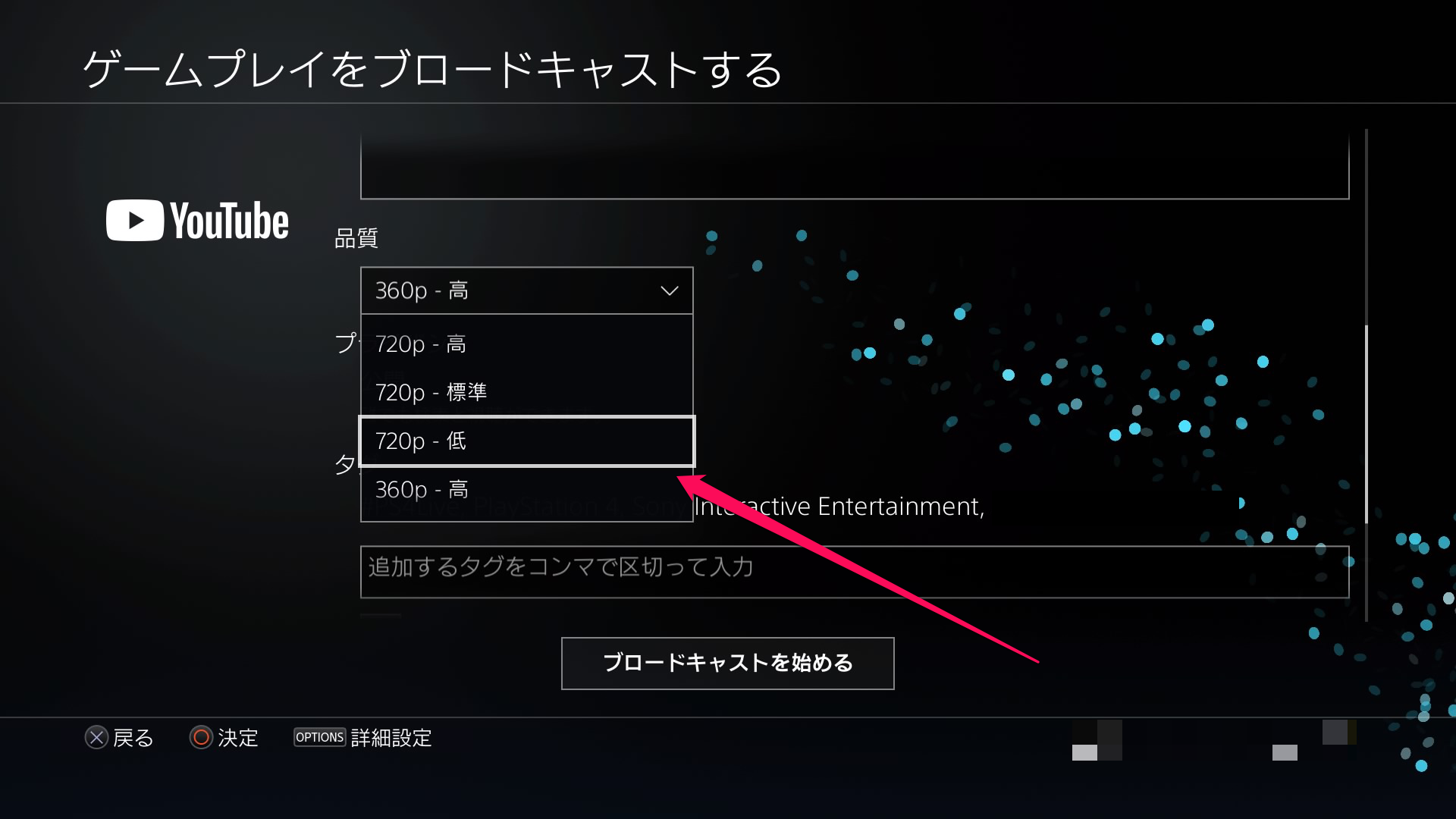
ちなみに、PS4では720p(60fps)までですが、PS4 Proだと1080Pの高画質まで選択可能です。
ただし、高画質で配信しようとするとその分インターネット回線への負担も大きくなります。
高画質でスムーズに配信したい場合は、インターネットの回線も高速なものを用意しておきましょう。
ブロードキャストは、可能な限り高画質にした方が魅力的です。
ただし、あまりに画質が高すぎると、特に長時間の配信のときにカクつきやすくなります。
動きの激しいゲームを配信する場合にカクつきは致命的となりますので、ある程度妥協した画質にするのも1つの手段です。
ブロードキャストした動画は配信後にも視聴可能なので、いろいろと設定を試しながら納得のいく品質に設定してみるのもおすすめ。
また、フレームレート(fps)の数値もとても重要です。
PS4のゲームは、タイトルによっては60fpsに対応しているものがあります。
そんなゲームを配信する場合は、ぜひ60fpsに設定して配信しましょう。
そうするとよりゲームやあなたのプレイの魅力が伝わりやすくなりますよ。